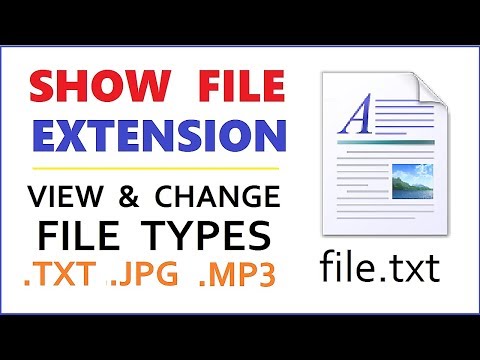कंप्यूटर उपयोगकर्ता के सिर को अनावश्यक विवरण के साथ लोड न करने के लिए, डिफ़ॉल्ट सेटिंग्स में विंडोज निर्माता, विशेष रूप से, फ़ाइल एक्सटेंशन के प्रदर्शन को अक्षम करता है। यदि एक्सटेंशन देखने की आवश्यकता फिर भी उत्पन्न होती है (उदाहरण के लिए, फ़ाइल प्रारूप का पता लगाने के लिए), तो उपयोगकर्ता को स्वतंत्र रूप से संबंधित ओएस इंस्टॉलेशन को बदलना होगा।
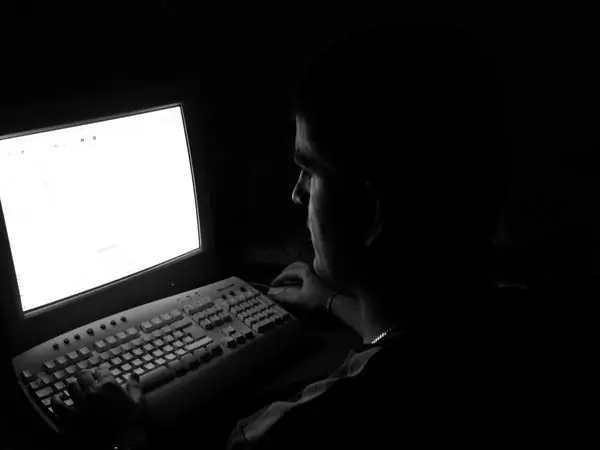
निर्देश
चरण 1
विंडोज एक्सप्लोरर शुरू करें। ऐसा करने के कई तरीके हैं, जैसे अपने डेस्कटॉप पर माई कंप्यूटर शॉर्टकट पर डबल-क्लिक करना। यदि ओएस सेटिंग्स में इसका प्रदर्शन अक्षम है, तो आप, उदाहरण के लिए, प्रोग्राम लॉन्च डायलॉग के माध्यम से एक्सप्लोरर खोल सकते हैं - CTRL + R कुंजी संयोजन दबाएं, एक्सप्लोरर कमांड दर्ज करें और "ओके" बटन पर क्लिक करें। एक और भी तेज़ तरीका है - "हॉट कीज़" विन + ई का उपयोग करें।
चरण 2
एक्सप्लोरर मेनू में "टूल्स" अनुभाग का विस्तार करें और "फ़ोल्डर विकल्प" लाइन का चयन करें। आप विंडोज "कंट्रोल पैनल" के माध्यम से फ़ोल्डर के गुणों को भी प्राप्त कर सकते हैं। इसे "प्रारंभ" बटन पर मुख्य OS मेनू के माध्यम से लॉन्च किया जाता है।
चरण 3
गुण विंडो में, दृश्य टैब पर क्लिक करें। "उन्नत विकल्प" की सूची को "पंजीकृत फ़ाइल प्रकारों के लिए एक्सटेंशन छुपाएं" लाइन तक स्क्रॉल करें और इसकी शुरुआत में स्थित चेकबॉक्स को अनचेक करें। इस तरह, आप सभी फाइलों के लिए एक्सटेंशन के प्रदर्शन को सक्षम कर देंगे, और विस्तार से आप उनके प्रारूपों को निर्धारित करने में सक्षम होंगे।
चरण 4
यदि आपको सिस्टम फ़ाइल के प्रारूप का पता लगाने की आवश्यकता है, तो उसी सूची में "संरक्षित सिस्टम फ़ाइलें छुपाएं (अनुशंसित)" लाइन ढूंढें और इससे जुड़े चेकबॉक्स को अनचेक करें। इसके अलावा, आपको "छिपी हुई फ़ाइलें और फ़ोल्डर्स दिखाएं" लाइन के सामने एक चेकमार्क लगाने की आवश्यकता है।
चरण 5
सिस्टम सेटिंग्स में किए गए परिवर्तनों को करने के लिए "ओके" बटन पर क्लिक करें।
चरण 6
यदि, वांछित फ़ाइल के विस्तार को वर्णित तरीके से सीखा है, तो आप स्वतंत्र रूप से इसके प्रारूप को निर्धारित नहीं कर सकते हैं, तो इंटरनेट पर इस प्रोफ़ाइल की सहायता सेवाओं का उपयोग करें। उदाहरण के लिए, open-file.ru वेबसाइट पर, मुख्य पृष्ठ के ऊपरी दाएं कोने में "साइट पर एक एक्सटेंशन की खोज करें" शब्दों के तहत फ़ील्ड में फ़ाइल एक्सटेंशन टाइप करें और एंटर दबाएं। आपका अनुरोध सर्वर को भेजा जाएगा और इसकी स्क्रिप्ट निर्दिष्ट एक्सटेंशन के साथ फ़ाइल प्रारूप के विवरण के लिंक के साथ एक तालिका लौटाएगी।